如何重新安装 macOS High Sierra 或 macOS Sierra
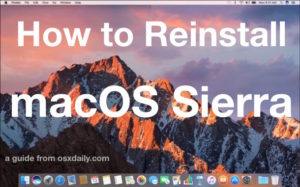
部分 Mac 用户可能需要重新安装当前的 macOS 系统软件;通常这只是作为故障排除技术所必需的,尽管可能还有其他原因需要重新安装 Sierra 或 High Sierra。我们将在此处概述的方法将重新安装版本为 High Sierra 或 Sierra 的 macOS 系统软件,不会格式化或擦除 Mac,而是只会重新安装 macOS Sierra 10.12 系统软件 (或 macOS High Sierra 10.13,以适用者为准)。这种方法的明显优势在于它旨在保留用户文件、应用程序、文档、数据、图片和自定义设置,同时仅重新安装 Mac OS 系统软件本身。
这与全新安装不同。全新安装会清除所有内容,重新安装不会。
您应该在开始此过程之前备份您的 Mac。虽然目的是只重新安装 macOS 系统软件而不影响其他任何东西,但事情仍然可能出错。不要跳过备份,使用 Time Machine 备份很容易,而且每Mac 用户应使用该服务执行定期备份。
如何重新安装 macOS Sierra / macOS High Sierra
您可以通过执行以下操作重新安装 macOS Sierra 或 macOS High Sierra:
- 开始前备份 Mac
- 重启 Mac 并在听到启动声音后立即同时按住 COMMAND + R 键,这会将 Mac 启动到恢复模式
- 在“macOS 实用程序”屏幕上选择“重新安装 macOS”
- 点击“继续”并浏览设置屏幕
- 在驱动器选择屏幕上,选择“Macintosh HD”或您的硬盘驱动器的任何名称,这是 macOS Sierra 将重新安装到的驱动器,如果您使用 FileVault,则单击“继续”或“解锁”



一旦重新安装过程开始,屏幕将变黑,并出现带有进度条的 Apple 标志,这将让您粗略估计重新安装 macOS Sierra 需要多长时间,但请记住,并非总是如此准确,实际安装过程有时会更快或更慢。
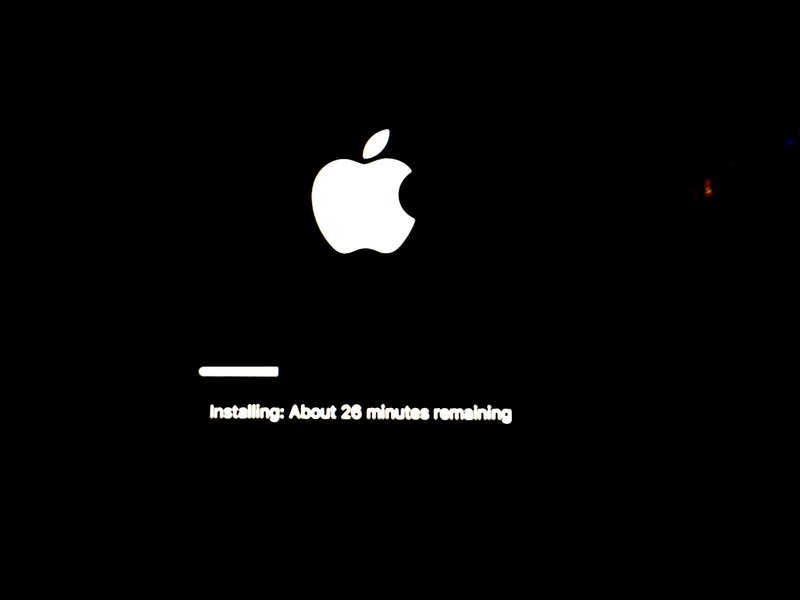
重新安装完成后,macOS Sierra / High Sierra 将照常自动启动。您的用户帐户、用户文件、应用程序以及所有数据和配置都应保留且未被更改,仅重新安装了 macOS Sierra / macOS High Sierra 系统软件。重新安装将导致 Spotlight 和其他后台索引进程再次运行,这可能会让人感觉 Sierra 运行缓慢 但是这将在索引完成后自行解决。
如果您想清除所有内容并以完全空白的方式重新开始,您可以执行 macOS Sierra 的全新安装 相反,一个完全不同的过程。
一些用户报告说,以这种方式重新安装 macOS Sierra / macOS High Sierra 已经解决了他们在使用 Sierra 或 High Sierra 时遇到的一些困难,所以如果您有 macOS Sierra 的问题 这可能是一个有价值的故障排除步骤。根据我的个人经验,我重新安装并全新安装,但仍然遇到相同的内核文件表完整错误、Safari 问题和应用程序启动问题,这就是导致我 在特定 Mac 上从 macOS Sierra 降级到 El Capitan。尽管如此,您的情况可能会有所不同,在采取更严厉的措施之前,尝试使用上述步骤重新安装当然值得。
